Tôi đã sử dụng Gmail trên iPhone và iPad từ lâu và tôi đã thiết lập nó chính xác theo cách tôi muốn. Một vài người bạn của tôi cũng có thiết lập Gmail, nhưng họ không hiểu cách Gmail, IMAP và iOS phối hợp với nhau khi quản lý email.
Một câu hỏi tôi luôn nhận được là điều gì xảy ra khi tôi xóa một email trên iPad hoặc iPhone? Email sẽ biến mất vĩnh viễn khỏi máy chủ? Tôi có thể phục hồi nó nếu tôi cần? Trong bài viết này, tôi sẽ làm rõ chính xác cách Gmail và IMAP hoạt động với iOS trên iPad và iPhone để bạn hiểu điều gì đang xảy ra.
Trước khi chúng tôi bắt đầu, tôi cũng muốn làm rõ hai phương pháp mà bạn có thể sử dụng để truy cập Gmail từ iPhone hoặc iPad. Cách đầu tiên là bằng cách thiết lập Gmail trong ứng dụng Thư được cài đặt trên iPhone / iPad của bạn. Một cách khác là tải xuống ứng dụng Gmail chính thức cho iPhone và iPad. Kết quả xóa một email theo cả hai cách là khác nhau. Vì vậy, tôi cũng sẽ giải thích điều đó.
Hiểu thư mục Gmail Tất cả Thư
Điều đầu tiên cần hiểu là thư mục Gmail All Mail . Về cơ bản, đây là một thư mục khổng lồ bắt tất cả các thư mục chứa tất cả các email bất kể bạn đã nhận hay gửi nó hay nó có nhãn gì. Khác với email spam và email trong thùng rác, nó chứa mọi email có thể khác trong tài khoản Gmail của bạn.
Bây giờ, khi bạn truy cập vào giao diện web của Gmail và bạn xóa một email, nó sẽ chuyển đến Thùng rác . Bạn cũng có thể nhấp vào biểu tượng thư mục và nó sẽ lưu trữ email, điều đó có nghĩa là nó sẽ được chuyển đến thư mục All Mail.

Bây giờ, hãy nói về cách mọi thứ hoạt động khi bạn sử dụng IMAP và thêm tài khoản Gmail vào iPhone hoặc iPad.
IMAP và xóa email Gmail
Theo mặc định, nếu bạn sử dụng ứng dụng Thư trên iPhone hoặc iPad và bạn vuốt sang Xóa xóa một email hoặc thậm chí nhấn vào biểu tượng Thùng rác, thư thực sự sẽ được lưu trữ. Và bạn có thể thấy rằng khi bạn vuốt trên một email, biểu tượng lưu trữ được hiển thị, đó là một hộp màu xanh.
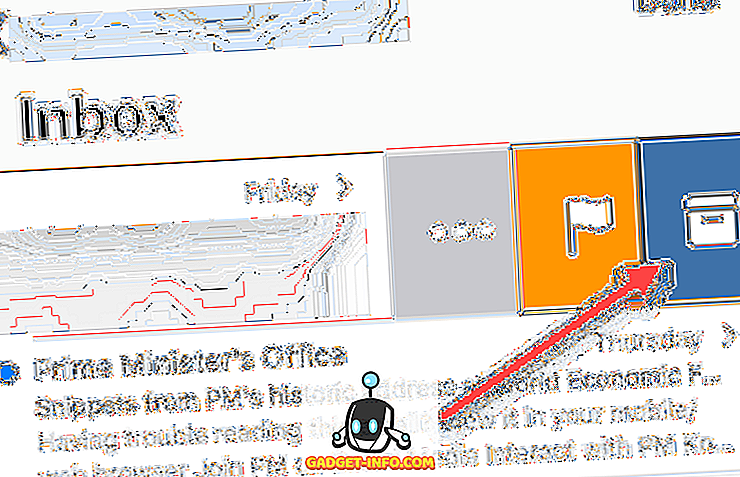
Điều này có nghĩa là máy chủ sẽ giữ một bản sao của email trong thư mục Tất cả Thư và chỉ cần xóa nó khỏi Hộp thư đến của bạn và bất kỳ nhãn nào. Điều này được đặt theo mặc định vì nó cho phép bạn khôi phục email nếu bạn phát hiện ra rằng bạn thực sự cần nó.
Tuy nhiên, nếu có thứ gì đó bạn thực sự muốn xóa hoàn toàn, thì bạn sẽ phải truy cập thư mục All Mail trong Gmail và xóa thủ công từ đó. Tùy chọn khác là đi đến Cài đặt trên iPhone hoặc iPad của bạn và thay đổi cách vuốt hoạt động. Chuyển đến Cài đặt, sau đó nhấn vào Tài khoản & Mật khẩu, không phải Thư.
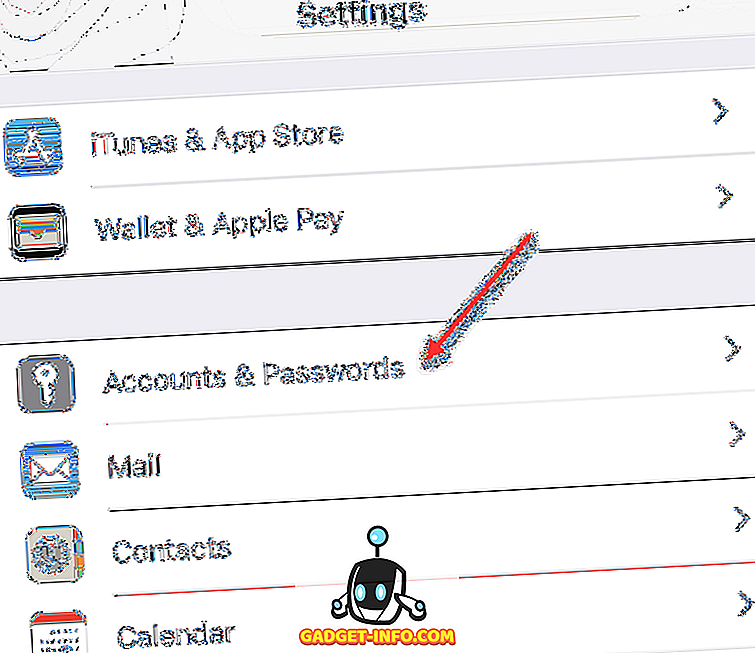
Tiếp theo, bạn sẽ thấy một danh sách tất cả các tài khoản được thêm vào điện thoại của bạn. Chọn một trong những bạn muốn chỉnh sửa. Điều đáng chú ý là tính năng vuốt có thể được thay đổi trên cơ sở từng tài khoản.
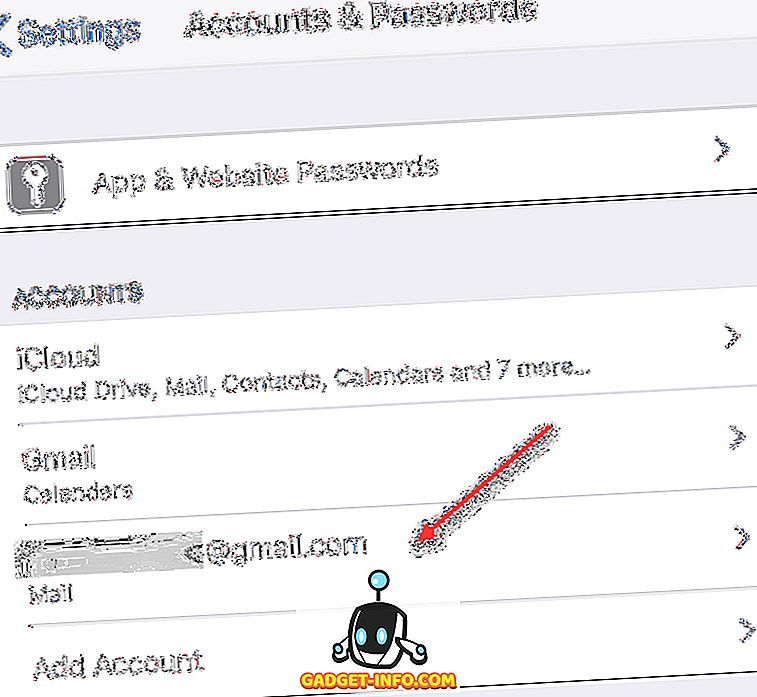
Ở trên, tôi đã chọn một tài khoản Gmail thứ hai mà tôi đang sử dụng trên iPhone của mình. Bây giờ bạn sẽ nhận được một số tùy chọn để bật hoặc tắt Mail, Danh bạ, Lịch hoặc Ghi chú. Bạn có thể để những thứ như hiện tại. Đi trước và nhấn vào dòng tài khoản về phía trên.
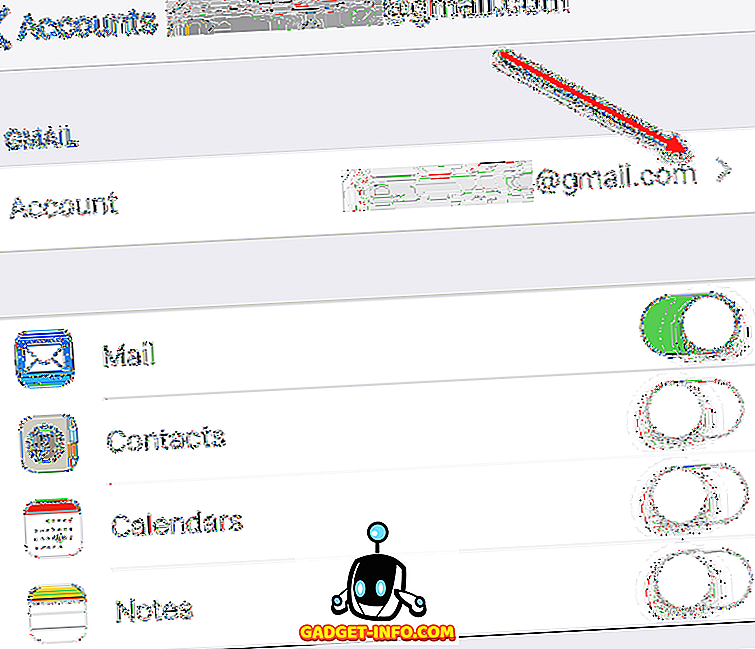
Bây giờ bạn sẽ có thêm thông tin về tài khoản email, nhưng chúng tôi cần nhấn vào Nâng cao ở phía dưới.
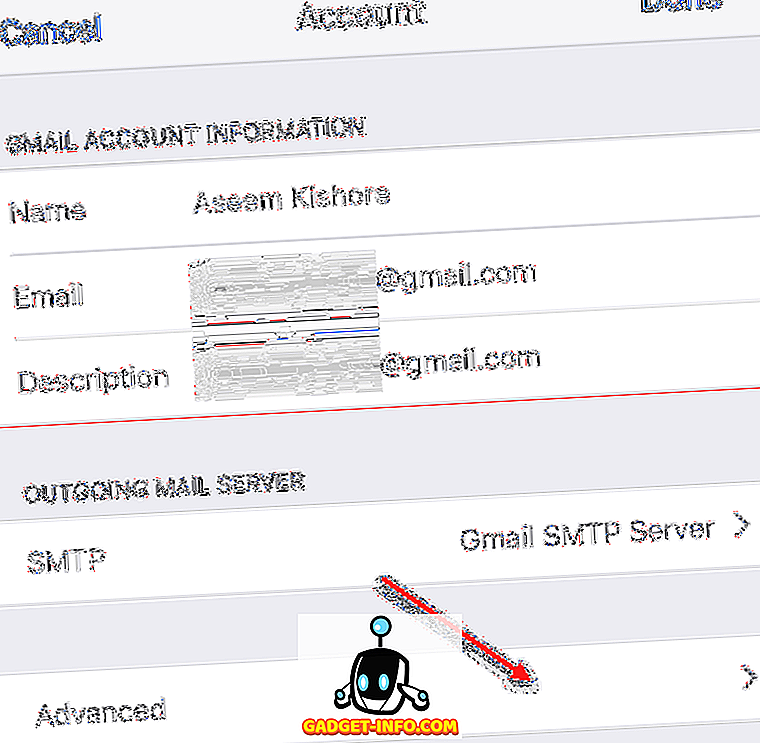
Cuối cùng, sau khi khai thác xong, chúng ta sẽ đến màn hình nơi chúng ta thực sự có thể thay đổi cách vuốt hoạt động và thư mục nào sẽ được sử dụng cho hộp thư đã xóa và cho hộp thư Lưu trữ.

Ở phía dưới, nếu bạn muốn email đi đến hộp thư đã xóa, chỉ cần nhấn vào đó thay vì lưu trữ hộp thư. Ở trên cùng, bạn có thể chọn thư mục nào trong Gmail sẽ tương ứng với thư mục được chỉ định trong ứng dụng Thư. Theo mặc định, Hộp thư đã xóa sẽ chuyển đến thư mục Thùng rác Gmail và Hộp thư lưu trữ sẽ chuyển đến thư mục Gmail All Mail .
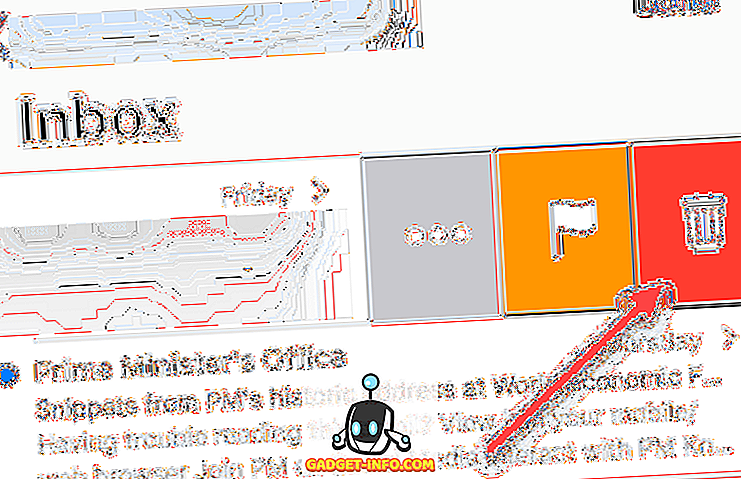
Bây giờ khi bạn vuốt, nó sẽ được chuyển đến thư mục Thùng rác và bạn sẽ thấy biểu tượng cũng đã được thay đổi thành thùng rác. Nó giống như thư mục thùng rác trên máy tính của bạn. Bạn vẫn có thể khôi phục email từ thư mục thùng rác, nhưng bạn chỉ có 30 ngày. Sau đó, mọi thứ cũ hơn 30 ngày sẽ bị xóa vĩnh viễn. Một lần nữa, bạn sẽ phải tự vào thư mục Thùng rác để xóa nó mãi mãi nếu bạn muốn nó đi nhanh hơn 30 ngày.
Ứng dụng Gmail trên iPhone / iPad
Cuối cùng, nếu bạn đã cài đặt ứng dụng Gmail trên iPhone hoặc iPad, thì nó sẽ hoạt động giống như khi bạn truy cập Gmail trong trình duyệt của bạn. Nhấn vào biểu tượng Thùng rác sẽ gửi email đến thư mục Thùng rác trên máy chủ.
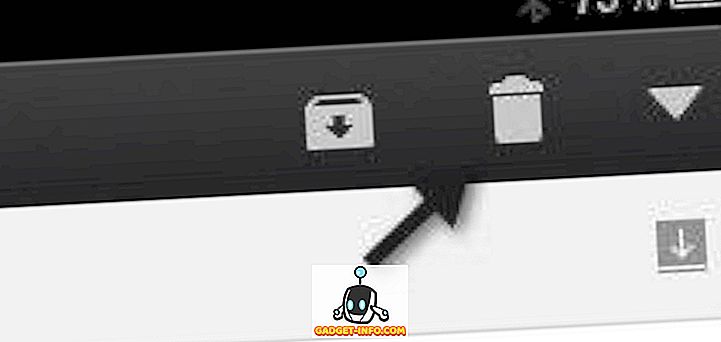
Vì vậy, hy vọng rằng làm rõ cách xóa email chỉ iPhone và iPad của chúng tôi sẽ ảnh hưởng đến email trên máy chủ. Hãy nhớ điều này là dành cho IMAP. Nếu bạn đang sử dụng POP, thì việc xóa một email sẽ chỉ xóa nó cục bộ chứ không phải trên máy chủ. Tốt nhất là sử dụng IMAP và hầu hết các ứng dụng email và máy chủ email đều hỗ trợ nó. Kiểm tra bài viết của tôi về cách thiết lập Gmail trong Outlook. Thưởng thức!









